Hvordan legge til eller endre størrelse på moduler på Android-telefoner
Miscellanea / / August 04, 2021
Annonser
I denne guiden har jeg forklart i detalj hvordan du legger til og endrer størrelsen på widgets på Android-enheten din. Widgets på Android-enheter hjelper deg med å tilpasse telefonens startskjerm etter behov. Avhengig av hvilke apper du trenger rett på startskjermen og hvilke andre apper som kan grupperes hvis de har lignende funksjoner, kan du ordne det deretter.
Widgets er de plassene på startskjermen til Android-enheten din der du velger valg av appene dine. Det kan også være dedikerte widgets som tjener en bestemt funksjon. For eksempel widgets for musikkspillere og aksjemarkedet. Det er flere startskjermvinduer der apper kan settes. Avhengig av hvor mange apper du faktisk bruker og hvordan du vil tilpasse startskjermen, kan du legge til widgets. Du kan også endre størrelsen på widgetene når det passer deg.
Legg til eller endre størrelse på moduler på Android-telefoner
La oss begynne med å prøve å legge til widgets til en Android-enhet. Bare følg trinnene jeg har skissert, og repliker det samme på Android-enheten din.
Legg til widget på Android-enheten din
- langt trykk på ledig plass på enhetens startskjerm
- En liten horisontal listevisning av elementene vises nederst på skjermen
- Fra det trykk på Widgets

- Da blir du omdirigert til widgets innstillingspanel

- Widgets kan være av forskjellige størrelser
- Alt avhenger av deg om hvor du vil plassere en bestemt widget på startskjermen
- For å legge til en widget til en hvilken som helst del av startskjermen, ganske enkelt trykk lenge og prøv å dra den
- Du må dra den gjennom 2 eller 3 startskjermvinduer

- og i henhold til ditt behov slipp den på hvilken som helst del av startskjermen [du kan se Amazon Music-widgeten på skjermbildet]
- For å slippe widgeten, slipp bare fingeren
- Deretter kan du bruke en lignende dra og slipp-teknikk for å sette inn flere widgets
- Ved å dra og slippe kan du også plassere apper i modulene.
Hvordan endre størrelse
Du kan også endre størrelse på en widget, men det er ikke sikkert at alle widgets kan endres. Slik endrer du størrelsen på dem
Annonser
- langt trykk på en widget [modulen må være på startskjermen]
- Endre størrelse på poeng vises på modulen akkurat som den vises i PowerPoint-lysbilder
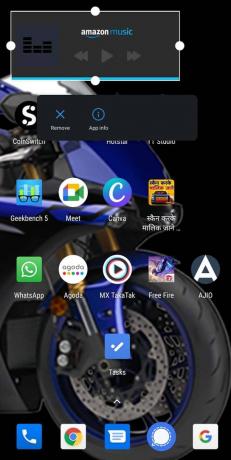
- Dra deretter poengene etter behov for å utvide størrelsen eller trekke dem inn for å redusere størrelsen på widgeten.
- For å bekrefte størrelse på en hvilken som helst widget, trykk bare en gang på ledig plass på startskjermen
- Nå vil widgeten endre størrelse på den nye formasjonen
Så det er slik du kan legge til og endre størrelse på småprogram på Android-enhetene dine. Hvis du bruker mange applikasjoner, vil navigering enklere for deg på startskjermen når du bruker widgets for å ordne dem. For en bestemt tjeneste trenger du ikke å åpne appen hver gang du vil bruke den. Å ha widgeten kan du med en gang få tilgang til. Et godt eksempel kan være en musikkspiller, aksjer eller vær-widget. Jeg håper at denne guiden var nyttig.
relaterte artikler
- Slik slår du av lenkedeling på Android
- Hvordan endre telefonnummeret ditt på Android
- Gjør signalet til standard meldingsapp på Android: Slik gjør du det
Annonser Tecno Camon i lanserte januar 2018. Hvis du har kjøpt denne enheten og vil koble til...
Annonser I denne opplæringen vil vi liste opp instruksjonene for å skjule rot på enheten din ved hjelp av Magisk...
Annonser Her vil vi veilede deg om hvordan du utfører en hard reset Ulefone Be X med enkle...



